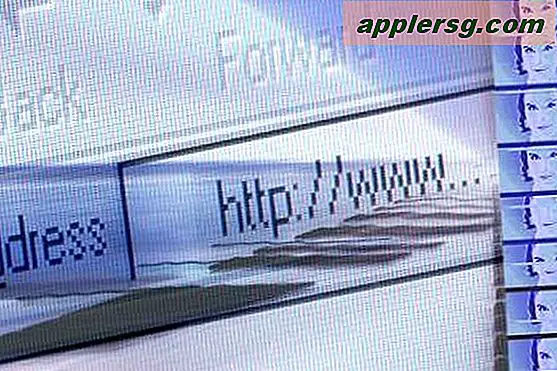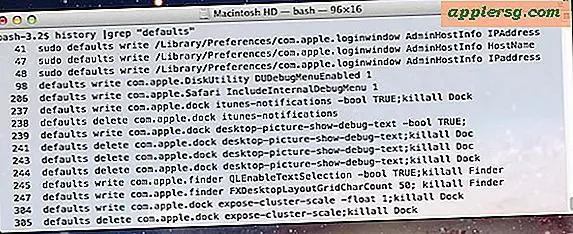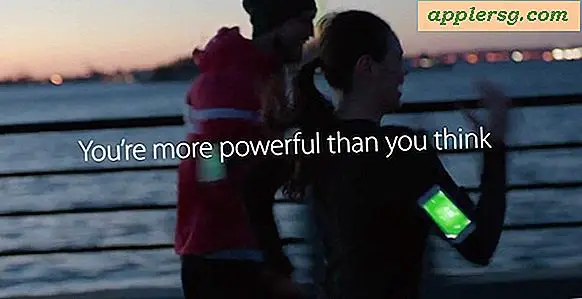Kaspersky के लिए रजिस्ट्री कुंजी को कैसे हटाएं
Kapersky Lab एक एंटी-वायरस प्रोग्राम सहित विभिन्न प्रकार के सॉफ़्टवेयर उत्पाद प्रदान करता है। एक बार आपके कंप्यूटर पर कापर्सकी लैब उत्पाद स्थापित हो जाने के बाद, इसे नियंत्रण कक्ष में "प्रोग्राम जोड़ें और निकालें" के माध्यम से अनइंस्टॉल नहीं किया जाना चाहिए। किसी प्रोग्राम को इस तरह से अनइंस्टॉल करना आमतौर पर आपके कंप्यूटर पर प्रोग्राम के कुछ हिस्सों को छोड़ देगा, जो किसी अन्य प्रोग्राम को इंस्टॉल करते समय त्रुटियों का कारण बन सकता है। Kapersky Lab उनके सॉफ़्टवेयर को पूरी तरह से अनइंस्टॉल करने के लिए उनकी वेबसाइट पर एक निष्कासन उपकरण प्रदान करता है। हालाँकि, यदि आपने पहले ही "प्रोग्राम जोड़ें और निकालें" का उपयोग करके किसी Kapersky Lab प्रोग्राम को अनइंस्टॉल कर दिया है, तो आप निष्कासन टूल का उपयोग नहीं कर सकते। आपको Kapersky रजिस्ट्री कुंजियों को मैन्युअल रूप से निकालना होगा।
"प्रारंभ" और फिर "भागो" पर क्लिक करें। "ओपन" बॉक्स में, "regedit" टाइप करें और "ओके" पर क्लिक करें। रजिस्ट्री संपादक एक बॉक्स खोलेगा जो दो खंडों में विभाजित है। बाईं ओर, नीचे स्क्रॉल करें जब तक कि आपको यह कुंजी: HKEY_LOCAL_MACHINE" न मिल जाए और उस पर डबल-क्लिक करें, जो इस अनुभाग को खोलता है। "सॉफ़्टवेयर" तक स्क्रॉल करें और उस पर डबल-क्लिक करें, और फिर "माइक्रोसॉफ्ट" पर और उस पर डबल-क्लिक करें। "विंडोज" पर जाएं और उस पर डबल-क्लिक करें और फिर "वर्तमान संस्करण" पर जाएं। "अनइंस्टॉल" तक स्क्रॉल करें और "अनइंस्टॉल" पर राइट-क्लिक करें। "निर्यात" के लिए नीचे खींचें। "निर्यात रजिस्ट्री फ़ाइल" बॉक्स खुल जाएगा। इस बॉक्स के बाएं पैनल में "डेस्कटॉप" पर क्लिक करें। "फ़ाइल नाम" बॉक्स में "अनइंस्टॉल" टाइप करें और "सहेजें" पर क्लिक करें।
"अनइंस्टॉल" फ़ोल्डर में नीचे स्क्रॉल करें जब तक कि आपको "कापर्सकी" न मिल जाए। "रजिस्ट्री संपादक" बॉक्स के दाईं ओर अनुभाग खोलने के लिए "कापरस्की" फ़ोल्डर पर डबल-क्लिक करें। पुष्टि करें कि "DisplayName" में दिखाया गया नाम "Kapersky" है। "रजिस्ट्री संपादक" बॉक्स के बाईं ओर फ़ाइल पर राइट-क्लिक करें और "हटाएं" पर जाएं। फ़ाइल को हटाना स्वचालित है। गलत कुंजी को हटाना आपके द्वारा अभी-अभी अपने डेस्कटॉप पर बनाई गई "अनइंस्टॉल" फ़ाइल को डबल-क्लिक करके ठीक किया जा सकता है।
"रजिस्ट्री एडिटर" में जितने भी फोल्डर खुले थे, उन्हें बंद कर दें ताकि केवल पांच फोल्डर दिखें। इसे हाइलाइट करने के लिए "मेरा कंप्यूटर" पर क्लिक करें। "संपादित करें" टैब पर क्लिक करें और "ढूंढें" तक स्क्रॉल करें। "क्या खोजें" बॉक्स में "कापर्स्की" डालें। "अगला खोजें" पर क्लिक करें। यदि परिणामों में "Kapersky" है, तो Regcleaner या आपके पास मौजूद कोई अन्य रजिस्ट्री क्लीनर चलाएँ।
"प्रारंभ" और फिर "कंप्यूटर बंद करें" पर क्लिक करके कंप्यूटर सिस्टम को रिबूट करें। कंप्यूटर को वापस चालू करने से पहले १० तक गिनें।
"रजिस्ट्री संपादक" पर जाकर "कापर्सकी" कुंजी को हटाने की पुष्टि करें। "प्रारंभ" और फिर "भागो" पर क्लिक करें। "ओपन" बॉक्स में, "regedit" टाइप करें और "ओके" पर क्लिक करें। यहां जाएं: HKEY_LOCAL_MACHINE/सॉफ़्टवेयर/Microsoft/Windows/वर्तमान संस्करण/अनइंस्टॉल। "कापर्सकी" रजिस्ट्री कुंजी तक स्क्रॉल करें, जो चली जानी चाहिए।